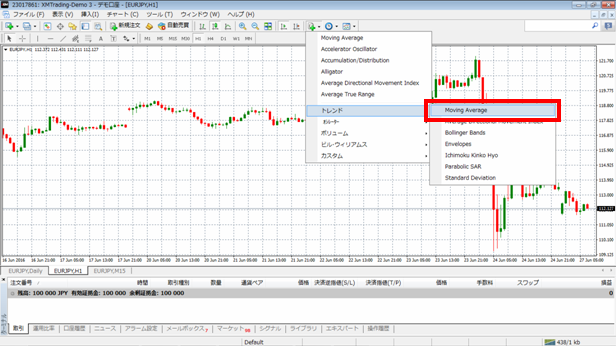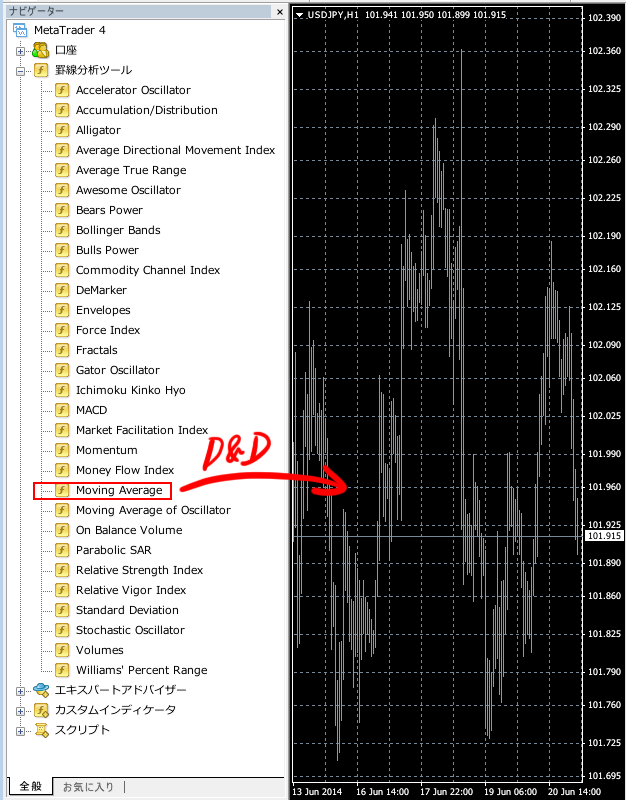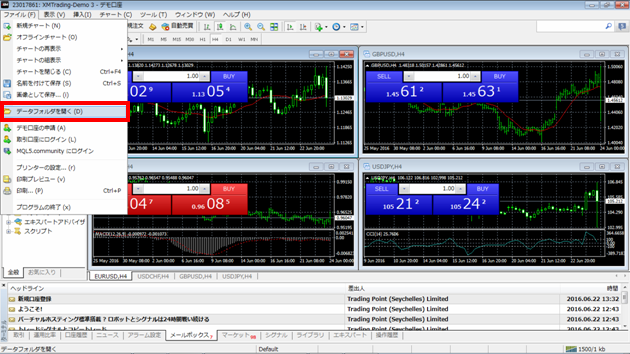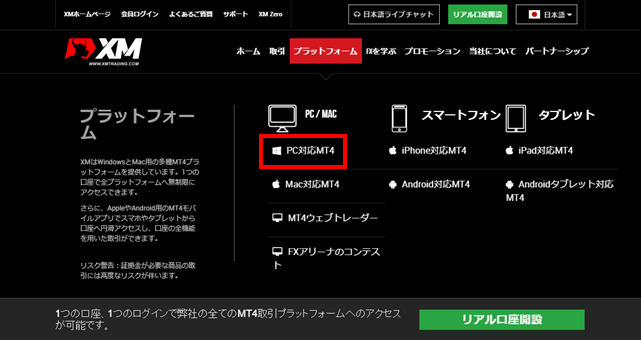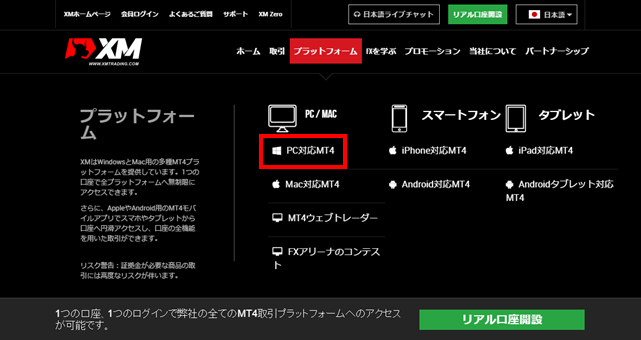メタトレーダーMT4のテクニカル(インディケーター)表示方法

Metatraderのテクニカル(インディケーター)表示方法
ここではMetaTrader4 (MT4)を使ってトレードを行うための、MT4のチャート画面にテクニカルインディケータを表示させる方法を紹介します。表示中のチャートに各種テクニカルインディケータを表示させる方法には、MT4にすでに組み込まれている機能から選択する方法と、ネットで公開されているツールをダウンロードして適用する方法があります。ここでは、MT4の機能のインディケータの適用のしかたを紹介します。 メニューバーの「インディケータリスト」ボタンを使います。
例として、EURJPY1時間足のチャートに、5日移動平均線と21日移動平均線を表示させてみます。 移動平均線は指定期間中の平均値を線で結んだテクニカルツールの基本中の基本です。インディケーター嫌いの人でもこれだけは入れています。”Moving Avarage” を略してMAとすることもあります。
この ”Moving Avarage” を入れるにはツールバーの「インディケータリスト」ボタンを押し、「トレンド」→「Moving Avarage」を選択します。
他にも 「ナビゲーター」 タブからドラッグ・アンド・ドロップで適用させることもできます。
インディケーターをMetatraderチャートに適用する
インディケーターをチャートに適用しようとすると、インディケーターの設定画面が開きます。この画面で、インディケーターを好みの条件にパラメーターを設定していきます。
「期間」は、まずは5日にしたいので「5」にします。
「移動平均の種別」は、「Simple」(SMA 単純移動平均線)のほか、
「Exponential」(EMA指数移動平均線)なども選ぶことができます。ここでは「Simple」にします。
「スタイル」で、色や太さを選ぶことができます。ここでは青くしてみます。
[OK]で画面を閉じると、チャートに反映されます。 青い移動平均線が引かれました。
同様に操作して、21日移動平均線をピンクで設定します。 [OK]を押すと、チャートに反映されます。
ピンク色の21日移動平均線が引かれました。
このようにして同じインディケーターも値をずらして複数適用することができます。
ちなみに、表示させたインディケータを削除したい場合は、ラインの近くで右クリックし、「分析ツールを削除」します。
また、期間や色、太さなどを変更したい場合は、その上の「(テクニカル名)プロパティ」を選択すると、先のパラメーター変更画面が開いて変更できます。